雙面列印
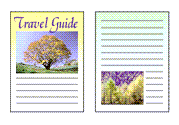
|

|
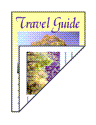
|
在紙張雙面列印資料的步驟如下:
您也可以設定快速設定(Quick Setup)標籤上其他功能(Additional Features)中的雙面列印。
設定雙面列印
在頁面設定(Page Setup)標籤上勾選了雙面列印(手動)(Duplex Printing (Manual))核取方塊。
![插圖:[頁面設定]標籤上的[雙面列印(手動)]核取方塊](screens/duplex1.gif)
選擇佈置
從頁面佈置(Page Layout)清單中選擇正常大小(Normal-size)、按頁面大小(Fit-to-Page)、比例列印(Scaled)或頁面佈置(Page Layout)。
指定要裝訂的邊
從方向(Orientation)和頁面佈置(Page Layout)設定自動選擇最佳的裝訂邊(Stapling Side)。 要變更設定,請從清單中選擇其他裝訂邊。
設定邊緣寬度
如有必要,按一下指定邊緣...(Specify Margin...)並設定邊緣寬度,然後按一下確定(OK)。
完成設定
按一下頁面設定(Page Setup)標籤上的確定(OK)。
當執行列印時,首先將在紙張的單面列印文件。 列印完單面後,依照訊息重新正確裝入紙張。
然後按一下開始列印(Start Printing)列印另一面。
 重要事項
重要事項
- 當主要(Main)標籤上的媒體類型(Media Type)中選擇了一般紙張(Plain Paper)以外的其他媒體類型時,雙面列印(手動)(Duplex Printing (Manual))呈灰色且不可用。
- 當從頁面佈置(Page Layout)清單中選擇了並排/海報(Tiling/Poster)或手冊(Booklet)時,雙面列印(手動)(Duplex Printing (Manual))和裝訂邊(Stapling Side)呈灰色且不可用。
 注釋
注釋
- 如果在雙面列印過程中紙張背面變髒,請執行維護(Maintenance)標籤中的底板清潔(Bottom Plate Cleaning)。

